אם אתה אוהב את מצב הטאבלט של גלישה במחשב האישי שלך, או אם המחשב הנייד מופעל עם מסך מגע ואתה אוהב לגלוש בו כטאבלט, עליך להשתמש במצב הטאבלט. כאשר אתה מגדיר את מצב ברירת המחדל של חלונות 10 כמצב טאבלט, המחשב יופעל בכל פעם במצב טאבלט. מיקרוסופט עשתה מאמצים רבים למזג חוויות צפייה במחשבים ניידים עם אריחים חיים וגלישה ידידותית למגע. ב- Windows 10 הוא דחף את עצמו קצת יותר בכך שהוא מאפשר למשתמש להפוך את מצב הטאבלט למצב ברירת מחדל ב- Windows 10.
כיצד להפוך את מצב הטאבלט למצב ברירת מחדל ב- Windows 10
שלב 1 - לחץ על מקש windows + i כדי להגיע ללוח הבקרה של המערכת של המחשב שלך. לחלופין, לחץ על לחצן התחל ולחץ על קישור ההגדרות.
שלב 2 - כעת, לחץ על מערכות בלוח בקרה זה כמוצג להלן.

שלב 3 במסך הקרוב, לחץ על מצב הטאבלט הממוקם בתפריט השמאלי, כפי שמודגם בצילום המסך המופיע למטה. כעת, בצד ימין של החלון, הגדר את מצב הטאבלט למצב מופעל.
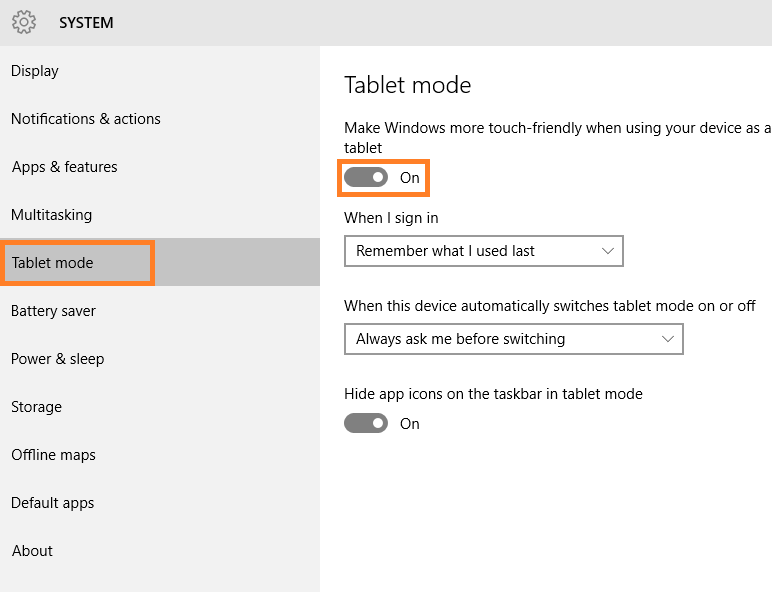
אתה גמור. מחשב החלון שלך יאתחל כעת בכל פעם במצב טאבלט. לשינוי הגדרה זו, פשוט כבה זאת על ידי ניווט באותו אופן.


